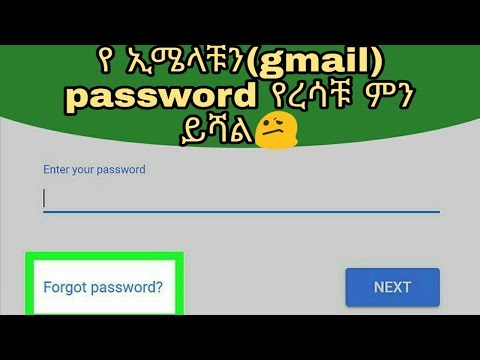በዊንዶውስ ኮምፒተር ለመጀመር ሁለት መንገዶች አሉ-የጥንታዊው መግቢያ እና የእንኳን ደህና መጡ ገጽ ፡፡ በመጀመሪያው ሁኔታ ሲስተሙ ለመግባት የእርስዎን መግቢያ እና የይለፍ ቃል እንዲያስገቡ ይጠይቃል። እንግዶች ኮምፒተርዎን የሚያገኙ ከሆነ እና የሃርድ ድራይቮች ይዘቶችን ከእነሱ ለመደበቅ ከፈለጉ ይህን ዘዴ መጠቀሙ የተሻለ ነው ፡፡

አስፈላጊ
የአስተዳዳሪ መብቶች
መመሪያዎች
ደረጃ 1
በነባሪነት ሲስተሙ ሁለት መለያዎች አሉት “አስተዳዳሪ” እና “እንግዳ” ፡፡ በእነሱ ስር መጫን ያለ የይለፍ ቃል ይከሰታል። የኮምፒተርን መቼቶች የሚያስተዳድረው እሱ ስለሆነ የአስተዳዳሪውን መገለጫ መጠበቅ በጣም አስፈላጊ ነው ፡፡
ደረጃ 2
የመግቢያ የይለፍ ቃል ለማዘጋጀት የአስተዳዳሪ መብቶች ያስፈልግዎታል። ከ "ጀምር" ምናሌ ወደ "የቁጥጥር ፓነል" ይሂዱ እና የ "መለያዎች …" መስቀልን ያስፋፉ. አገናኝን ይጠቀሙ “መግቢያ ይግቡ” ፡፡
ደረጃ 3
የእንኳን ደህና መጣህ ገጽን ለመጠቀም ቀጥሎ ያለውን ሳጥን ምልክት ያንሱ እና የአፕል ቅንጅቶችን ጠቅ በማድረግ ያረጋግጡ ፡፡ አንድ መለያ ጠቅ ያድርጉ እና በ "መለያዎች …" መስኮት ውስጥ "የይለፍ ቃል ፍጠር" የሚለውን አገናኝ ጠቅ ያድርጉ.
ደረጃ 4
በአዲሱ መስኮት ውስጥ "አዲስ የይለፍ ቃል ያስገቡ" እና "ለማረጋገጫ የይለፍ ቃል ያስገቡ" በሚሉት መስመሮች ውስጥ የቁምፊዎች ስብስብ ያስገቡ። ጥያቄዎቹን ከስርዓቱ ይከተሉ። እርምጃውን ለማጠናቀቅ “የይለፍ ቃል ፍጠር” ን ጠቅ ያድርጉ።
ደረጃ 5
የይለፍ ቃሉን በሌላ መንገድ ማንቃት ይችላሉ። የአውድ ምናሌውን ለማምጣት እና “አቀናብር” የሚለውን ትዕዛዝ ለመምረጥ “የእኔ ኮምፒተር” አዶ ላይ በቀኝ ጠቅ ያድርጉ። በኮምፒተር ማኔጅመንት መስሪያ መስኮት ውስጥ የአከባቢ ተጠቃሚዎችን እና ቡድኖችን እና ተጠቃሚዎችን ፈጣን ሙከራዎችን ያስፋፉ ፡፡
ደረጃ 6
ከጠቋሚው ጋር የሚያስፈልገውን መለያ ይምረጡ እና በቀኝ ጠቅ በማድረግ የተቆልቋይ ምናሌውን ይክፈቱ ፡፡ የይለፍ ቃል ፍጠርን ጠቅ ያድርጉ። የይለፍ ቃልዎን ያስገቡ እና የይለፍ ቃልዎን በተገቢው መስኮች ያረጋግጡ
ደረጃ 7
የአካባቢያዊ ተጠቃሚዎች ኮንሶል ለመጀመር የተለየ መንገድ አለ ፡፡ ወደ "የቁጥጥር ፓነል" ይሂዱ እና በ "አስተዳደራዊ መሳሪያዎች" መስቀለኛ መንገድ ላይ ሁለቴ ጠቅ ያድርጉ. የኮምፒተር አስተዳደር አዶን በተመሳሳይ መንገድ ያስፋፉ ፡፡
ደረጃ 8
የይለፍ ቃሉን በተለየ መንገድ ማዘጋጀት ይችላሉ። የትእዛዝ መስመሩን ለመጥራት የ Win + R ጥምርን ይጫኑ እና የትእዛዝ መቆጣጠሪያውን ተጠቃሚ ማለፊያ ቃላት ያስገቡ ፡፡ በ "መለያዎች" መስኮት ውስጥ የሚያስፈልገውን መግቢያ ከጠቋሚው ጋር ምልክት ያድርጉ እና "የይለፍ ቃል ለውጥ" ቁልፍን ጠቅ ያድርጉ። በ “የይለፍ ቃል ለውጥ” መስኮት ውስጥ በ “አዲስ የይለፍ ቃል” እና “ማረጋገጫ” መስኮች ውስጥ የሚፈለጉትን ቁምፊዎች ይጻፉ ፡፡ ክዋኔውን ለማጠናቀቅ እሺን ጠቅ ያድርጉ።